La division d'une grande vidéo en plusieurs petits clips fait preuve toujours d'un travail considérable. D'une part, l'accélération de lecture des séquences sera peut-être une solution magnifique, mais cela n'évitera pas de parties inutiles dans votre vidéo. D'une autre part, l'ajout des effets et des transitions vous aide à supprimer des parties indésirables, mais ce qui vous fait passer beaucoup de temps s'il y a un bon nombre de clips. Et votre ordinateur devrait être assez bon pour télécharger et éditer des séquences haute définition. Alors, existe-t-il un moyen de se débarrasser efficacement des parties indésirables de votre vidéo ?

Avec des logiciels de montage vidéo, vous pouvez diviser votre vidéo en plusieurs parties et découper des parties non désirées. Dans les parties suivantes, je vais vous montrer des outils appliquant à fractionner une vidéo.
- Partie 1. Diviser une vidéo avec TunesKit AceMovi
- Partie 2. Comment fractionner une vidéo avec Premiere Pro
- Partie 3. Comment diviser une vidéo en ligne
- Partie 4. Conclusion
Diviser une vidéo avec TunesKit AceMovi
En général, il existe beaucoup de logiciels à choisir pour diviser votre vidéo, mais le premier à vous introduire est TunesKit AceMovi.
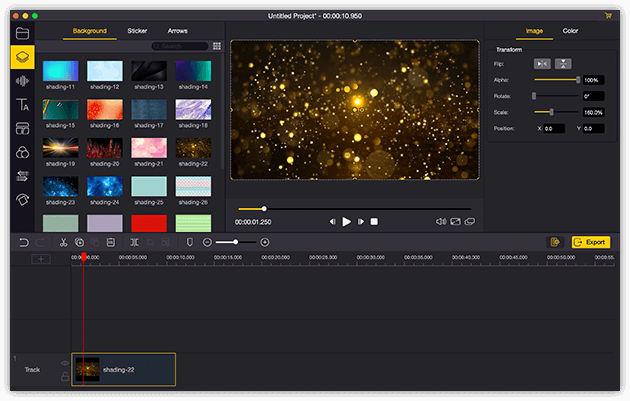
TunesKit AceMovi est conçu comme un logiciel de montage vidéo à guichet unique doté de multiples effets et transitions. Il est livré avec un enregistreur d'écran qui vous permet d'enregistrer des images ainsi que le son sortant de votre ordinateur. Comme un logiciel de montage vidéo bien dévelopé, AceMovi est monté avec des fonctionnalités tells que l'écran partagé, les filtres, les animations, les textes, et une bibliothèque musicale. Toutes les outils visibles dans AceMovi vous aide à embellir votre vidéo.

TunesKit AceMovi Video Editor
Sécurité vérifiée. 5,481,347 personnes l'ont téléchargé.
- Meilleur éditeur vidéo non linéaire facile à utiliser pour les débutants
- Fonctions de base et avancées qui rendent votre vidéo plus agréable
- De nombreux filtres, transitions, musiques d'ambiance, effets sonores, textes, etc
- Une variété d'options de sortie à choisir parmi le format, l'appareil, la plateforme sociale
- Diviser une vidéo en plusieures parties en un seul clic
Ensuite, je vais vous montrer comment fractionner une vidéo avec TunesKit AecMovi :
Étape 1 : Lancez TunesKit AceMovi sur votre ordinateur et commencez un nouveau projet en cliquant sur Fichier > Nouveau Projet.
Étape 2 : Importez votre vidéo en la faisant glisser directement vers la ligne de temps, ou accédez à Fichier > Importer un fichier média et choisissez une vidéo souhaitée de diviser.
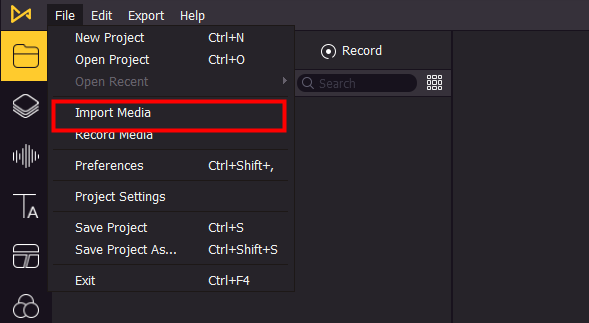
Étape 3 : Déplacez la tête de lecture jusqu’au point où vous souhaitez diviser. Si vous voulez le déplacer image par image, cliquez sur les boutons Précédent et Suivant sous la zone de travail pour vous déplacer.
Étape 4 : Faites un clic droit de votre vidéo sur la ligne de temps et puis cliquez sur Diviser. Votre vidéo sera divisée en deux parties. Pour supprimer des parties excédentaires, il faut cliquer simplement sur la séquence dans la ligne de temps et appuyer sur le bouton Supprimer de votre clavier. Si vous supprimez accidentellement le clip que vous souhaitez toujours conserver, vous pouvez appuyer sur Ctrl+Z pour annuler l’étape ou accéder à Modifier > Annuler.

Étape 5 : Après avoir achevé le fractionnement, l'étape suivante consiste à exporter votre vidéo. Cliquez sur Exporter dans le menu supérieur de l’écran, puis cliquez sur Exporter la vidéo. Ici, vous pouvez choisir le format souhaité que votre vidéo soit exportée. Il vous permet également d'ajuster votre vidéo en cliquant sur Paramètres et choisir la qualité de la vidéo exportée, puis cliquez sur OK.
Étape 6 : Cliquez sur Exporter, ensuite la vidéo sera téléchargée dans l'emplacement sélectionné.
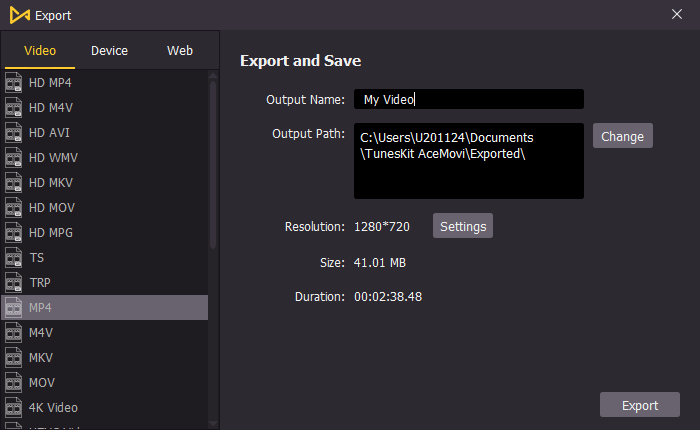
Fractionner une vidéo avec Premiere Pro
Premiere Pro est un logiciel professionnel de montage vidéo, qui vous permet de sectionner aussi une vidéo. Voici comment le faire :
Étape 1 : Ouvrez Premiere Pro et vous démarrez un nouveau projet.
Étape 2 : Faites glisser votre vidéo vers la ligne de temps.
Étape 3 : Deux moyens de couper ou diviser votre vidéo sont préparés pour vous. Le premier, appuyez sur C sur votre clavier ou allez dans le panneau d'outils et sélectionnez Razor Tool. Ensuite, déplacez votre souris au point que vous souhaitez couper, puis cliquez-y. De la deuxième façon, déplacez votre tête de lecture au point que vous souhaitez diviser, puis appuyez sur Ctrl + K, la vidéo sera divisée en deux parties.
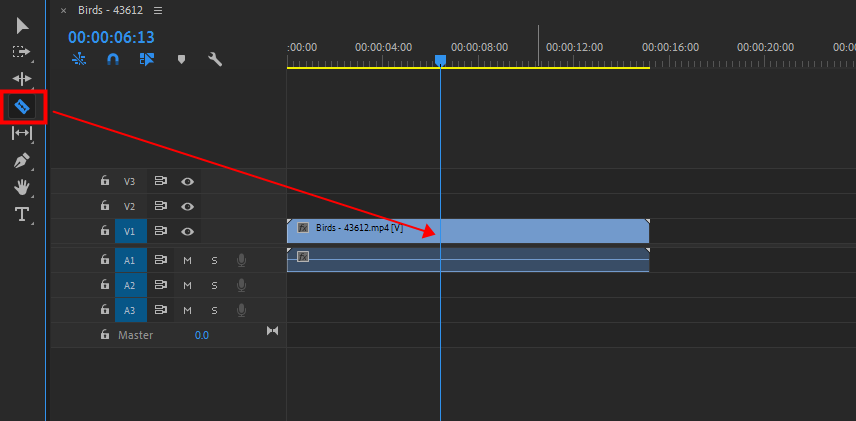
Étape 4 : Accédez à Fichier > Exporter > Média pour exporter votre vidéo.
Comment diviser votre vidéo en ligne
A part des logiciels, il y a également des outils en ligne destinnés à franctionner votre vidéo. Les avantages des outils en ligne utilisés à diviser une vidéo sont évidents : ils vous permet de les utiliser à tout moment sans télécharger une application tant que vous avez accès à une connexion internet.
Outil 1 : split-video.com
Il s'agit d'un outile Web gratuit en ligne pour diviser la vidéo par temps et par taille de fichier gratuitement. Cet outil founit 4 méthodes de fractionnement vidéo pour sectionner votre vidéo : fractionnement gratuit, fractionnement moyen, divisé par le temps et diviser par la taille de fichier. De plus, il prend en charge de nombreux formats vidéo tels que MP4, WEBM, MOV, FLV, M4V, etc.
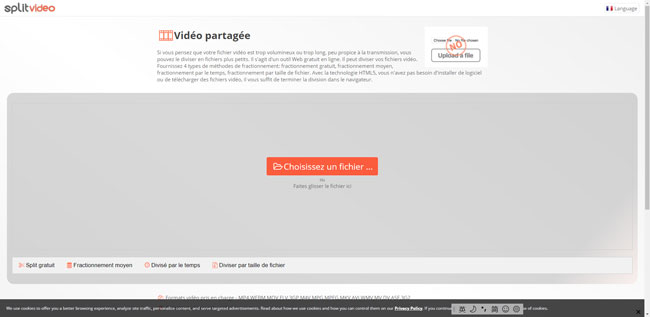
Étape 1 : Avant de télécharger votre fichier vidéo, sélectionnez un moyen de fractionnement parmi les 4 méthodes. .
Étape 2 : Pour télécharger un fichier vidéo, il y a deux façons pour le faire : choisissez une fichier ou faites glisser directement le fichier vidéo souhaité de diviser.
Étape 3 : Sélectionnez de petits clips utiles et puis cliquez sur Divisé. Répétez cette étape si vous voulez plusieurs séquences.
Attention : la première fois de traitement vidéo sera plus lente.
Étape 4 : Avant de sortir votre vidéo, vous êtes capable de choisir le format de vidéo exportée en cliquez sur Pramètres de format de sortie vidéo.
OUtil 2 : Apowersoft
Cet outil en ligne vous permet de fractionner une vidéo en plusieurs séquences sans le moindre effort. Son interface intuitive vous aide à diviser votre vidéo en quelques minutes. Aucune compétence en montage vidéo est nécessaire. De plus, vous pouvez partager votre vidéo sur des réseaux sociaux comme YouTube, Facebook, Instagram, etc.
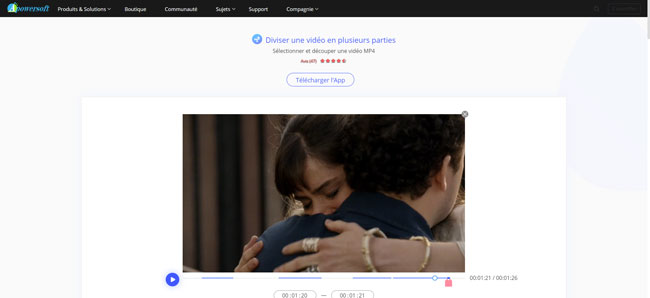
Étape 1 : Mettez en ligne votre fichier vidéo souhaité de diviser sous format de MP4. Veillez à ce que la taille de fichier maximale est de 100M.
Étape 2 : Diviser de petites séquences désirées de votre vidéo. Ce outil vous permet de fractionner 5 clips à partir de vidéo originale.
Étape 3 : Exportez les 5 petites séquences en cliquant sur Exporter tout. Avant de décompresser le fichier exporté, vous pouvez choisir l'emplacement de sortie.
Conclusion
L'utilisation des outils en ligne est la manière la plus rapide de diviser votre vidéo, mais les inconvénients sont également remarquables. La première est qu’une fois que vous avez téléchargé votre vidéo sur ces sites Web, les informations contenues dans votre vidéo ont peut-être été piratées et partagées secrètement. Et le deuxième inconvénient est que ces outils échoueront fréquemment si votre vidéo originale est trop grande ou trop longue. Et parfois, il échouera justement avant l'achevement, ce qui est une pure perte de temps.
En conséquence, TunesKit AceMovi montre un outil le meilleur aux mes yeux. Il ne prend pas autant de temps que nécessaire avec Premiere Pro. Et le processus de fractionnement ne prend qu’un clic dans AceMovi, ce qui est rapide et sûr. Plus important, AceMovi est convivial pour les débutants en montage vidéo sans savoir-faire professionnel en montage vidéo.
